ခေါ်ဆိုမှု ဖွဲ့စည်းမှုဆိုင်ရာ ရွေးချယ်စရာများကို ချိတ်ဆက်ခြင်း။
ဆေးခန်း စီမံခန့်ခွဲသူများသည် ဆေးခန်းစောင့်ဆိုင်းသည့်နေရာ သို့မဟုတ် အခန်းများတွင် ခေါ်ဆိုမှုစတင်သည့် ဧည့်သည်များအတွက် ရွေးချယ်စရာများကို စီစဉ်သတ်မှတ်နိုင်သည်။
ခေါ်ဆိုမှုချိတ်ဆက်ခြင်း ဟုခေါ်သော ဆေးခန်းဖွဲ့စည်းပုံကဏ္ဍတွင် တက်ဘ်တစ်ခုရှိသည်။ ၎င်းသည် စောင့်ဆိုင်းနေသည့်နေရာ၊ အစည်းအဝေးနှင့် ဆေးခန်းနှင့်ဆက်စပ်နေသော အဖွဲ့လိုက်အခန်းများတွင် ဗီဒီယိုခေါ်ဆိုမှုစတင်သည့် ဧည့်သည်များအတွက် မူရင်းဆက်တင်များကို ပြင်ဆင်သတ်မှတ်နိုင်စေပါသည်။
ဆေးခန်းစီမံခန့်ခွဲသူများသည် ဆေးခန်းရှိ အောက်ပါအပြုအမူများကို ပြင်ဆင်သတ်မှတ်နိုင်သည်-
- အစည်းအဝေးတစ်ခုတက်ရောက်သည့်အခါ သို့မဟုတ် အဖွဲ့လိုက်အခန်းခေါ်ဆိုမှုတွင် ဧည့်သည်များက ဓာတ်ပုံ တစ်ပုံကို လိုအပ်သည်ဖြစ်စေ။
- ခေါ်ဆိုသူ သို့မဟုတ် ဧည့်သည်၏ နောက်ဆုံးအမည်သည် စောင့်ဆိုင်းနေရာနှင့် ဆေးခန်းခန်းများသို့ ဝင်ရောက်သည့်အခါ ပေးဆောင်ရန် မဖြစ်မနေ လိုအပ်သည်ဖြစ်စေ စိတ်ကြိုက်ရွေးချယ်နိုင်သည်ဖြစ်စေ။ ဧည့်သည်များသည် အစည်းအဝေးသို့ ဖိတ်ကြားထားသူများဖြစ်ပြီး အခန်းသို့ဝင်ရောက်ရန် လင့်ခ်တစ်ခုပေးထားသည်။
- ခေါ်ဆိုသူ၏ ဗီဒီယိုအစမ်းကြည့်ရှုမှုသည် လူနာဝင်ရောက်မှုအကွက်များ စာမျက်နှာ ပေါ်တွင် ပြသခြင်းရှိမရှိ
- စောင့်ဆိုင်းနေသော ဖုန်းခေါ်ဆိုသူများသည် ၎င်းတို့ကို မြင်တွေ့ရန် စောင့်ဆိုင်းနေချိန်တွင် ၎င်းတို့၏ ကင်မရာ နှင့်/သို့မဟုတ် မိုက်ခရိုဖုန်းကို အသံတိတ်နိုင်သည်ဖြစ်စေ။
ခေါ်ဆိုမှုချိတ်ဆက်ခြင်း ဆက်တင် များကို ပြင်ဆင်သတ်မှတ်ရန်-
| သင်၏ Clinic Waiting Area စာမျက်နှာမှ Configure ကိုနှိပ်ပြီး Joining a call tab ကိုနှိပ်ပါ။ ဤပုံသည် ပုံသေဆက်တင်များကို ပြသသည်။ |
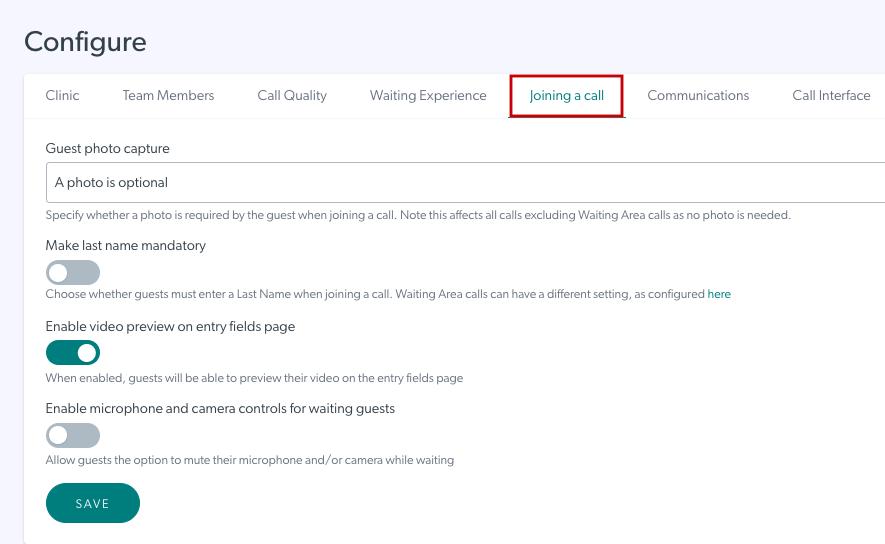 |
| ဧည့်သည်ဓာတ်ပုံရိုက်ယူမှု အောက်ရှိ စာသားအကွက်ပေါ်တွင် ကလစ်နှိပ်ပြီး ရွေးချယ်စရာသုံးခုပေါ်လာပါမည်။ သင့်လျော်သောရွေးချယ်မှုကို ရွေးချယ်ပါ၊ ၎င်းသည် အစည်းအဝေးခန်းတွင် အစည်းအဝေးတက်ရောက်ရန် ဖိတ်ကြားထားသည့် ဧည့်သည်များအတွက် သက်ရောက်မည်ဖြစ်သည်။ ရွေးချယ်စရာများ- ဓာတ်ပုံတစ်ပုံ လိုအပ်သည် - ဧည့်သည်များသည် လျှပ်တစ်ပြက်ရိုက်ချက်မရိုက်မချင်း အစည်းအဝေး (သို့) အဖွဲ့လိုက်အခန်းသို့ မဝင်နိုင် (၎င်းသည် မူရင်းအပြုအမူဖြစ်သည်)။ ဓာတ်ပုံတစ်ပုံကို ရွေးချယ်နိုင်သည် - ဧည့်သည်များသည် လျှပ်တစ်ပြက်ရိုက်ယူနိုင်သော်လည်း ၎င်းသည် ရွေးချယ်နိုင်သည်ဟု ဆိုကာ လျှပ်တစ်ပြက်ရိုက်ချက်ဖြင့် သို့မဟုတ် မပါဘဲ ဝင်ရောက်ကြည့်ရှုခွင့်ပေးမည်ဟူသော မက်ဆေ့ချ်ကို မြင်တွေ့ရမည်ဖြစ်သည်။ ဓာတ်ပုံရွေးချယ်ခွင့်မရှိပါ - ဧည့်သည်များသည် လျှပ်တစ်ပြက်ရိုက်ရန် မလိုအပ်ဘဲ လျှပ်တစ်ပြက် မက်ဆေ့ချ် ပေါ်လာမည်မဟုတ်ပါ။ အပြောင်းအလဲတစ်ခုခုလုပ်ရင် Save ကို နှိပ်ဖို့မမေ့ပါနဲ့။ |
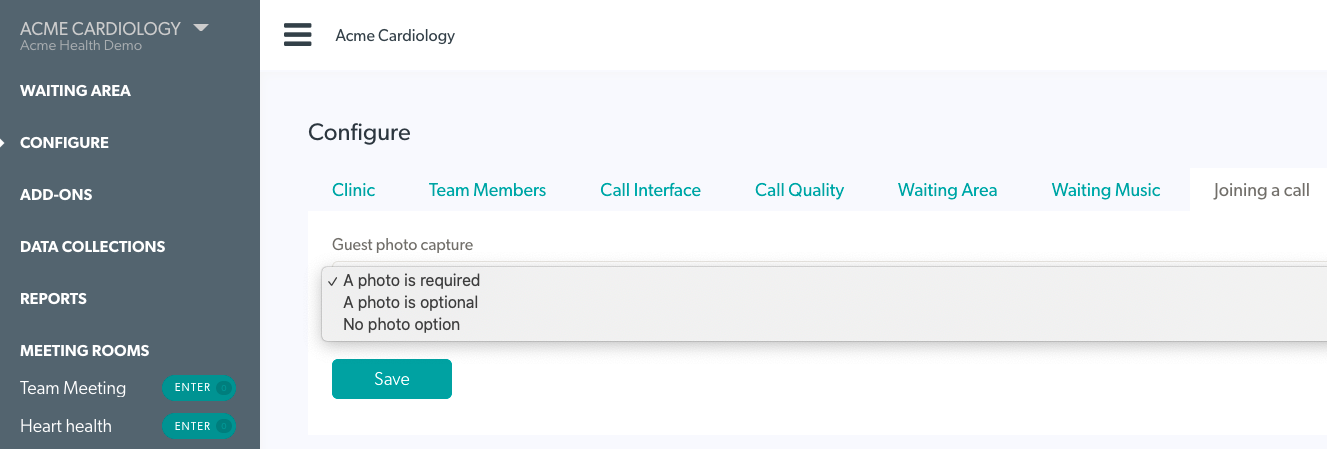 |
| စောင့်ဆိုင်းနေသည့်နေရာသို့ ရောက်လာသောဧည့်သည်များအတွက် နောက်ဆုံးအမည် အကွက်ကို မဖြစ်မနေပြုလုပ်ရန်၊ အစည်းအဝေးခန်း သို့မဟုတ် အဖွဲ့လိုက်အခန်းကို မဖြစ်မနေလုပ်ရန် နောက်ဆုံးအမည်ကို ဖွင့်ပါ။ ထို့နောက် Save ကို နှိပ်ပါ။ | 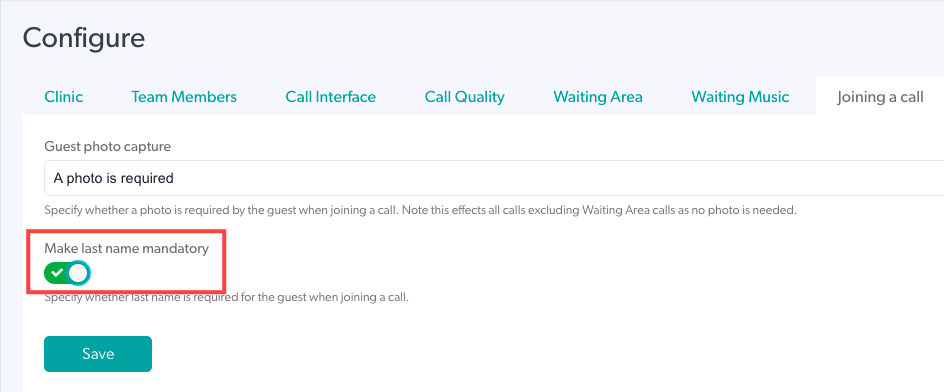 |
| ဆေးခန်းသို့ဝင်ရောက်သည့်ခေါ်ဆိုသူများအတွက် လူနာဝင်ရောက်မှုအကွက်များစာမျက်နှာရှိ ကင်မရာအစမ်းကြည့်ရှုမှုကို ပိတ်ရန် သို့မဟုတ် ဖွင့်ရန် ၊ ခလုတ်ခလုတ်ကို လိုချင်သောရွေးချယ်မှုသို့ သတ်မှတ်ပါ။ ထို့နောက် Save ကိုနှိပ်ပါ။ လူနာဝင်ရောက်မှုအကွက်များစာမျက်နှာသည် ခေါ်ဆိုသူများ ၎င်းတို့၏အသေးစိတ်အချက်အလက်များကို ဖြည့်ပေးသည့် စာမျက်နှာဖြစ်ပြီး ၎င်းတို့၏ချိန်းဆိုမှုအတွက် ဆေးခန်းစောင့်ဆိုင်းနေရာသို့ ဝင်ရောက်ရန် ဗီဒီယိုခေါ်ဆိုမှုစတင်ရန် စတင်ရန် ဗီဒီယိုခေါ်ဆိုမှုကို နှိပ်လိုက်သည်နှင့် ၎င်းတို့သည် ၎င်းတို့၏အသေးစိတ်အချက်အလက်များကို ဖြည့်ပေးသည့် စာမျက်နှာဖြစ်သည်။ ဤလုပ်ဆောင်ချက်အတွက် မူရင်းဆက်တင်သည် ဖွင့်ထားသည်။ |
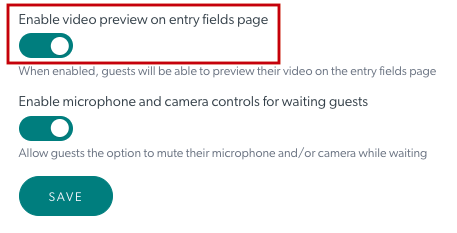 |
| ခေါ်ဆိုသူများ (လူနာ/ဖောက်သည်များ) စောင့်ဆိုင်းနေစဉ် ၎င်းတို့၏ကင်မရာ နှင့်/သို့မဟုတ် မိုက်ခရိုဖုန်းကို အသံတိတ် ရန် ရွေးချယ်ခွင့် ကို ဖွင့် ရန် ခလုတ်ခလုတ်ကို ဖွင့်ရန် (အစိမ်းရောင်ပြောင်း) ပြီး သိမ်းဆည်းမည်ကို နှိပ်ပါ။ ဤလုပ်ဆောင်ချက်အတွက် မူရင်းဆက်တင်သည် ပိတ်ထားသည်။ |
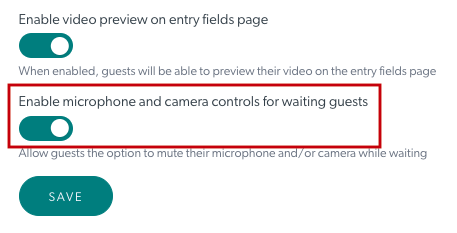 |